- Författare Abigail Brown [email protected].
- Public 2023-12-17 07:02.
- Senast ändrad 2025-06-01 07:18.
Vad att veta
- Välj Skriv. I fältet To väljer du Bcc. Ange synliga mottagare i fältet To och osynliga mottagare i fältet Bcc.
- Tangentbordsgenvägen för att skapa ett hemlig kopia-fält är Ctrl+ Shift+ B i Windows eller Command+ Shift+ B i macOS.
- Om du vill dölja adresserna till alla mottagare lämnar du To-fältet tomt eller anger din egen e-postadress.
Blindkopia (blind kopia) låter dig dölja adresserna till e-postmottagare för varandra. Om du anger en adress i fältet Hemlig kopia blir den osynlig för andra mottagare av e-postmeddelandet. Så här lägger du till hemlig kopia-mottagare i Gmail.
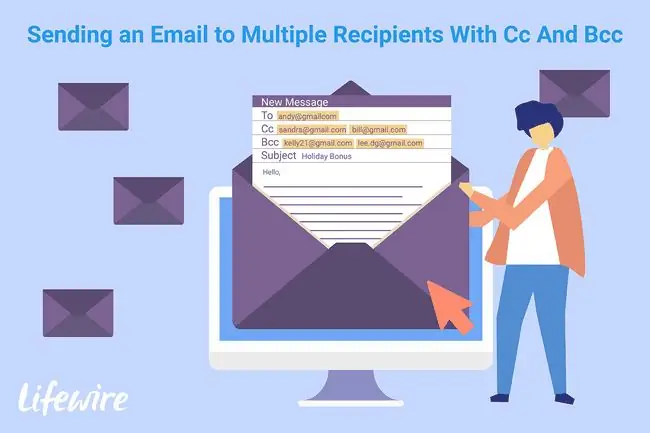
Hur man hemlig kopia personer med Gmail
Bcc är ett användbart administrativt verktyg eftersom det förhindrar alla svar när någon svarar på en lista, vilket leder till ytterligare svar och e-postmeddelanden. Hemlig kopia håller också människors kontaktinformation privat. Eftersom namn och adresser till enskilda hemlig kopia-mottagare förblir osynliga för alla utom avsändaren, garanteras integriteten för de personer som tar emot meddelandet.
Bcc är dock inte utan sin nackdel. Människor i företagsmiljöer använder ibland det här fältet för att lura in handledare eller kollegor i smyg.
-
Välj Skriv för att starta ett nytt e-postmeddelande.

Image -
Välj Bcc på höger sida av fönstret Nytt meddelande.
Ett annat sätt att växla det här fältet är att trycka Ctrl+ Shift+ B i Windows eller Command+ Shift+ B i macOS.

Image -
Ange de primära mottagarna i avsnittet To. Dessa adresser är synliga för alla mottagare.
Om du vill dölja adresserna till alla mottagare lämnar du To-fältet tomt eller anger din e-postadress.
- I fältet Bcc anger du de e-postadresser som du vill dölja men som du skickar e-postmeddelandet till.
- Redigera ditt meddelande som du vill och välj Skicka.
Även om den här proceduren täcker användningen av Gmail på webben, hanterar de flesta e-postprogram Hemlig kopia på liknande sätt. RFC 2822 - en officiell standard - anger hur hemlig kopia ska implementeras oavsett program eller tjänst.






